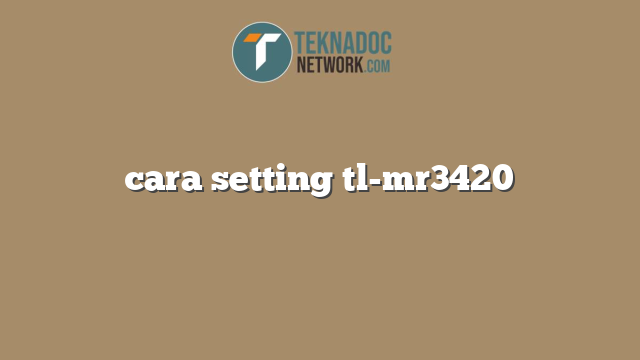Pada halaman “Wireless Settings”, masuk ke “Wireless Security” dan pilih “WPA/WPA2 – Personal (Recommended)”. Pada opsi “Version”, pilih “WPA2-PSK”; opsi “Encryption” pilih “AES”, dan masukkan password yang kuat pada “Wireless Password”.
3. Aktifkan Firewall
Firewall adalah software yang dirancang untuk memblokir lalu lintas yang tidak diinginkan dan mencegah gangguan pada sistem jaringan yang terkoneksi. TL-MR3420 memiliki fitur Firewall bawaan sehingga jangan ragu untuk mengaktifkannya agar jaringan Anda aman dari virus dan malware.
Aktifkan Firewall pada halaman “Security” kemudian pilih “Firewall”. Ceklislah “Enable Firewall” dan aturlah “Security Level” menjadi “High” untuk memastikan pengaturan secara maksimal.
4. Pasang Update Firmware Rutin
Setelah mengatur pengaturan keamanan pada TL-MR3420, pastikan router nirkabel Anda selalu dalam kondisi ter-update dengan firmware terbaru. Update firmware dapat membantu meningkatkan kinerja jaringan dan memperbaiki celah keamanan yang mungkin ada.
Untuk memeriksa pembaruan firmware, login pada TP-Link menggunakan alamat IP router, masuk ke “System Tools” kemudian “Firmware Upgrade” dan pilih “Check for Upgrade”. TP-Link akan menampilkan daftar firmware terbaru yang tersedia. Ikuti instruksi pada layar dan pastikan update sukses sebelum keluar dari halaman.
5. Batasi Akses Perangkat
Untuk memperkuat keamanan jaringan nirkabel, sangat disarankan untuk membatasi akses perangkat yang terhubung ke router nirkabel. Pengaturan ini membatasi akses jaringan dari semua perangkat yang tidak dikenal atau tidak diizinkan.
TL-MR3420 menyediakan beberapa jenis filter akses, yaitu “IP & MAC Binding”, “Deny Access Control” dan “Schedule”. “IP & MAC Binding” mempertahankan daftar perangkat yang diizinkan untuk terhubung ke jaringan; “Deny Access Control” memblokir perangkat tertentu yang tidak diinginkan; “Schedule” bisa mengatur waktu akses jaringan pada setiap hari atau rentang waktu tertentu.
Untuk memilih pengaturan ini, masuk ke “Wireless” kemudian “Wireless MAC Filtering”. Pilihlah “Access Control” dan tambahkan perangkat yang diperbolehkan untuk terhubung ke jaringan. Kemudian pilih “Wireless Access Control” dan aktifkan fitur “Deny” untuk memblokir perangkat tertentu. Pada halaman ini, Anda dapat mengatur jadwal akses jaringan pada jam kerja/kuliah atau jadwal non-aktif.
Dengan mengikuti lima langkah di atas, jaringan nirkabel Anda akan lebih aman dan terlindungi dari ancaman cyber. Penting untuk diingat bahwa pengaturan keamanan perlu dilakukan rutin untuk menjaga keamanan jaringan nirkabel Anda dari serangan cyber.
 Teknadocnetwork.com Kumpulan Berita Ekonomi Dan Bisnis Terbaru Update Setiap Hari
Teknadocnetwork.com Kumpulan Berita Ekonomi Dan Bisnis Terbaru Update Setiap Hari